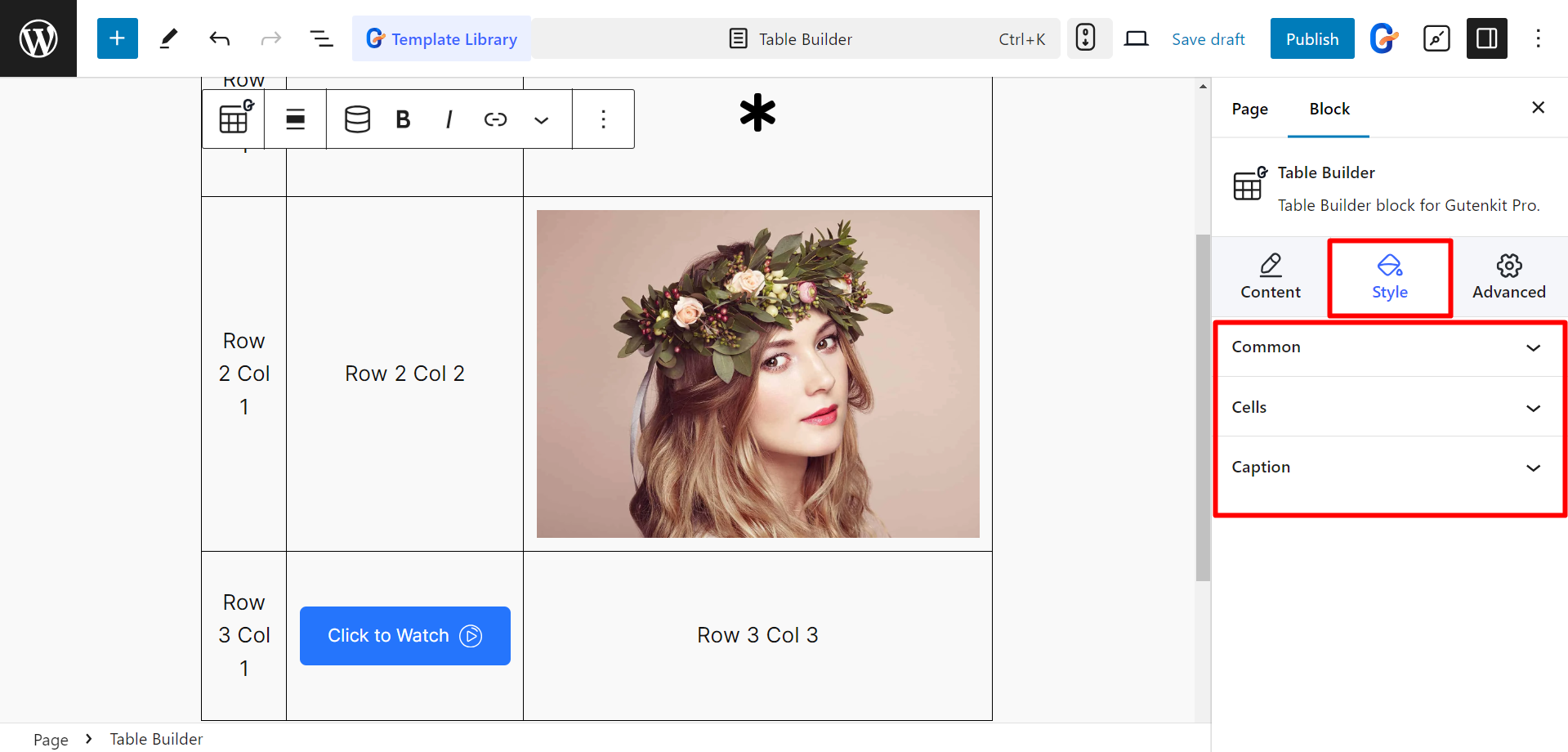GutenKit-tabellbyggaren låter dig skapa och anpassa tabeller direkt i din inläggs- eller sidredigerare
Låt oss lära oss hur GutenKit-tabellbyggarblocket fungerar.
Hur man använder Table Builder Block #
Bordsbyggaren är en freemium GutenKit-block. Så här använder du blocket:
- Logga in på din WordPress-instrumentpanel
- Hitta GutenKit och gå till Blocks
- Hitta Table Builder och installera den genom att klicka på den
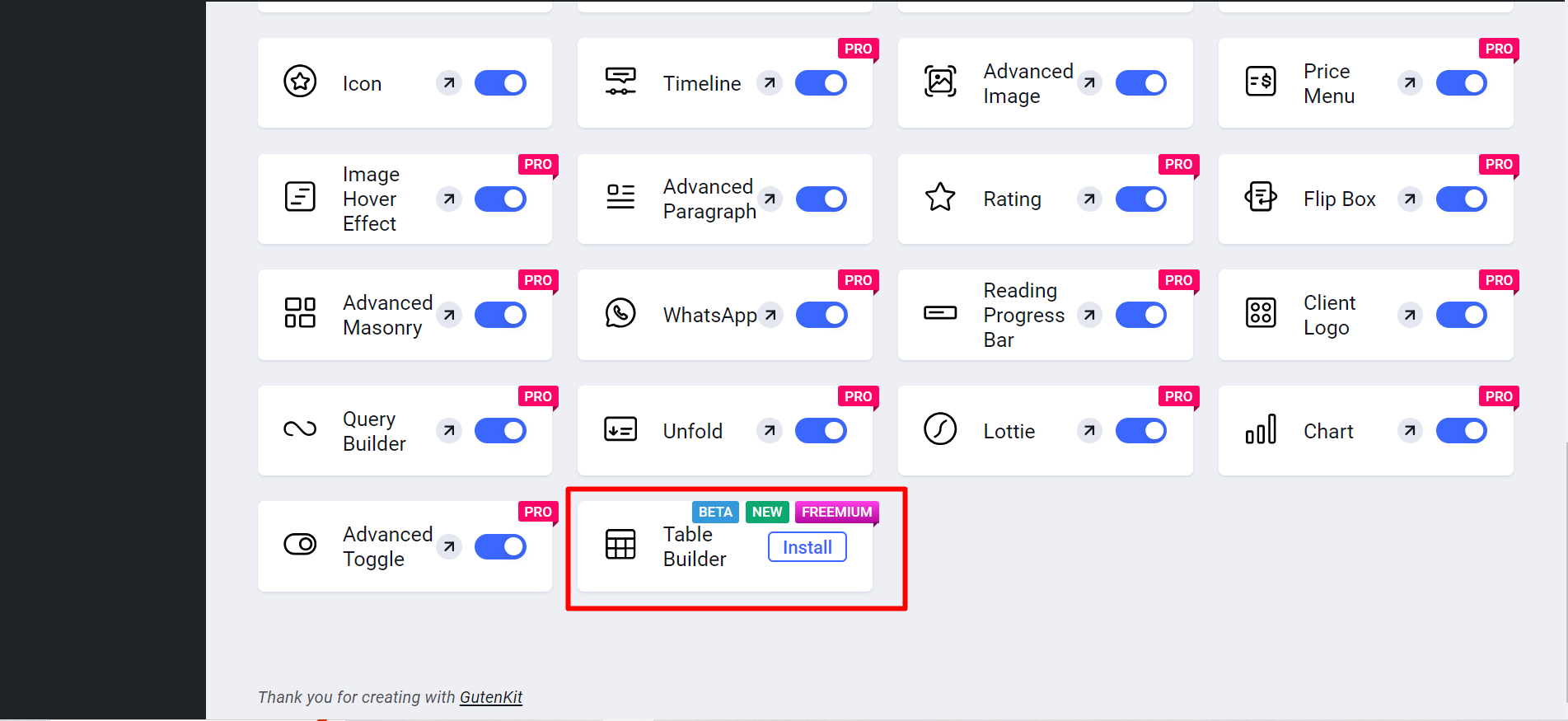
Lägg till blocket på sidan/inlägget #
Öppna nu önskad sida/inlägg där du vill lägga till tabellbyggare > klicka på plusikonen och hitta blocket > klicka på blocket eller dra och släpp det till redigeraren
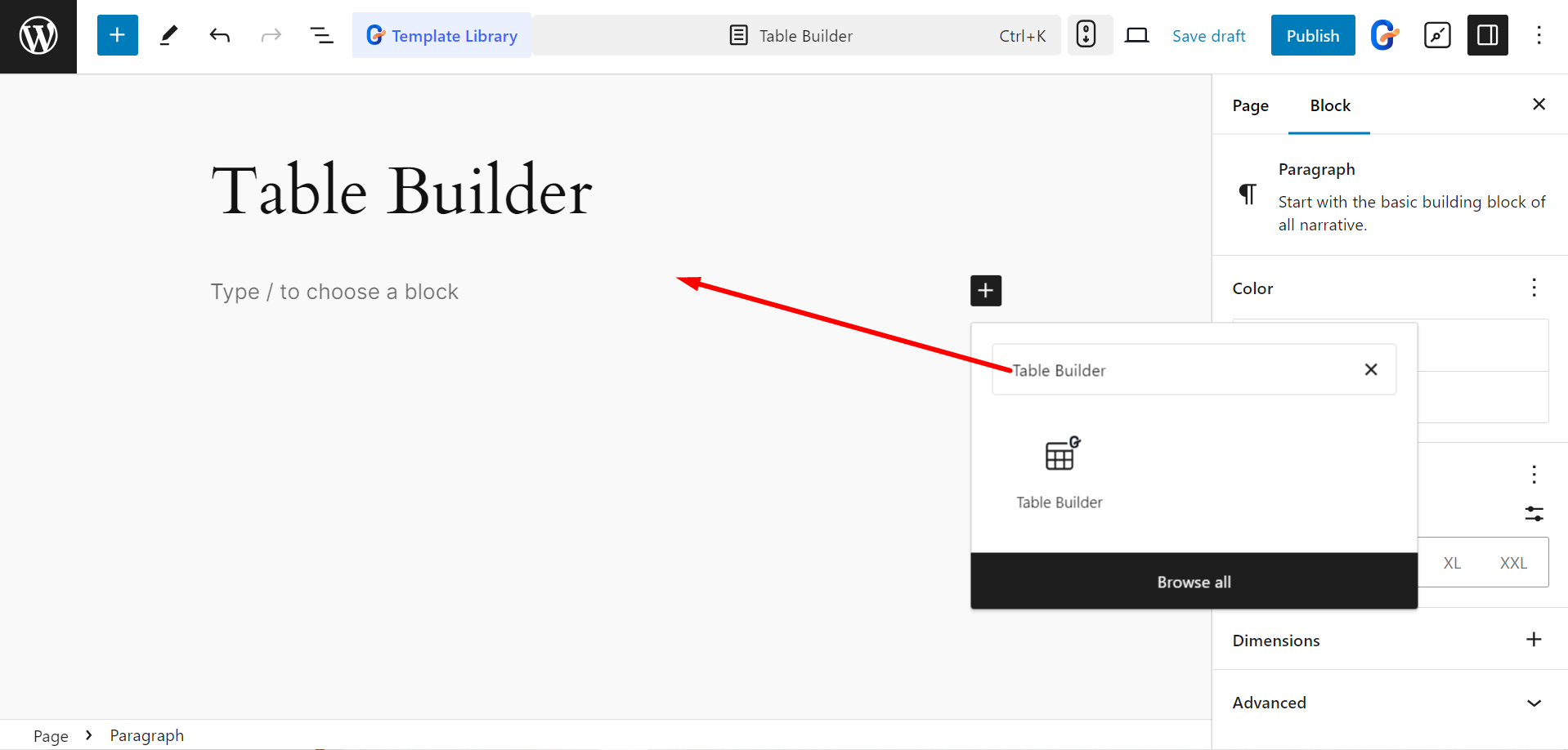
Nu kan du infoga en tabell. Du kommer att se knappen Visa sidhuvud, knappen Visa sidfot och alternativ för kolumn- och radinställningar. Du kan använda alternativen baserat på dina behov och sedan klicka på Skapa tabell knapp

- Skapa tabellen och använd fler funktioner som –
- Visa rubrik: Visar en översta raden för rubriker.
- Visa sidfot: Visar en nedre rad för sammanfattning.
- Fast bredd: Du kan ställa in en specifik bredd för celler.
- Border Collapse: Slår samman cellkanter och låter dig justera kantavstånd.
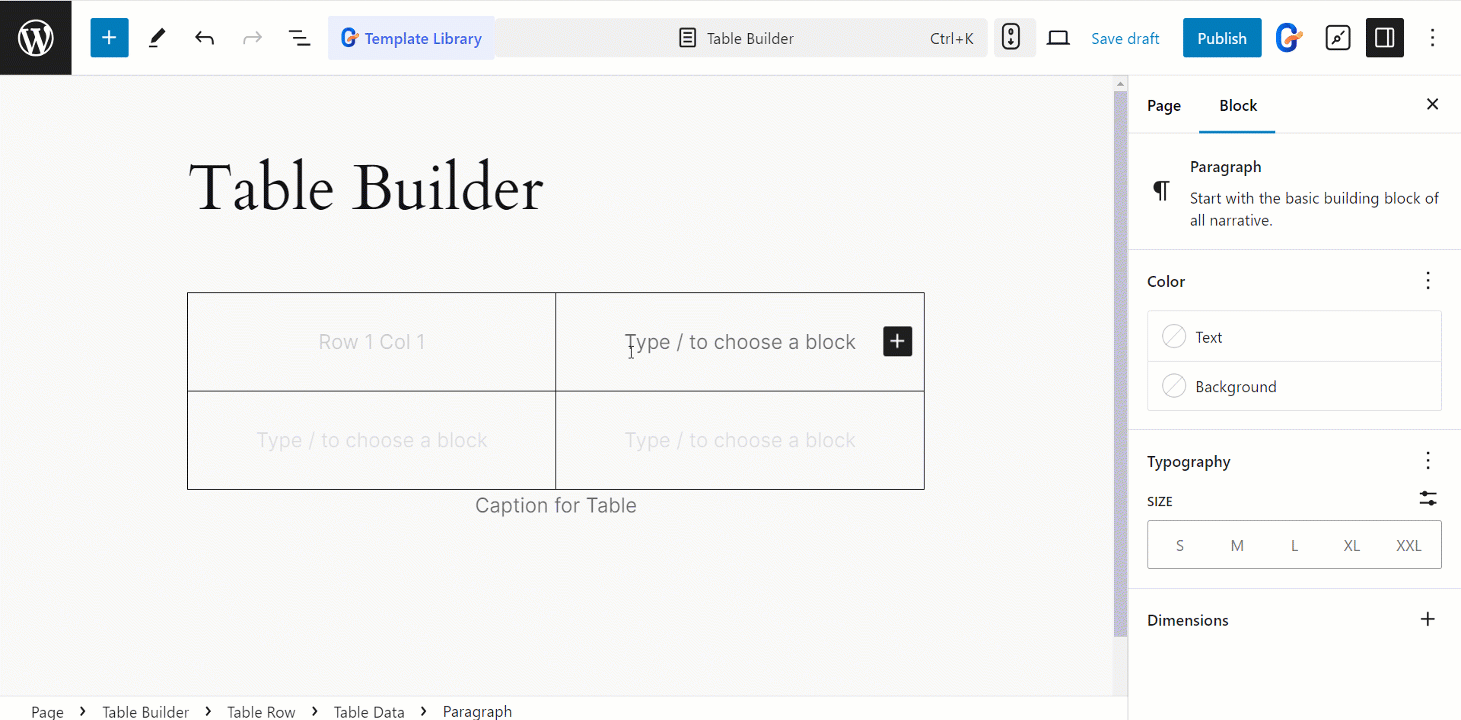
Style Table Builder-blocket #
- Gemensam: Här kan du ändra Alignment, Typografi, Border, Padding, etc. globalt (celler, rad, bildtext, etc).
- Celler: För att utforma cellerna kan du justera Alignment, Typography, Background, Border, Padding, etc.
- Rubrik: För att utforma bildtexten kan du ändra justering, typografi, färg, marginal och så vidare.